תיקון: כרטיס סים של Pixel 7 Pro לא זוהה או שגיאת כרטיס סים
Miscellanea / / April 29, 2023
החדש גוגל פיקסל 7 פרו יש באג בכרטיס סים. יכול להיות שאתה מקבל את הבאג הזה ואולי לא. אם אינך מצליח לזהות את כרטיס ה-SIM שלך ב-Pixel 7 Pro שלך, אל תדאג. אנחנו כאן כדי לעזור. במאמר זה, אנו הולכים לתקן את שגיאת כרטיס ה-SIM, או את השגיאה ללא זיהוי כרטיס סים, בסדרת הסמארטפונים Pixel 7.
Google Pixel 7 Pro הוא ספינת הדגל החדשה של ענקית הטכנולוגיה גוגל. עם המון תכונות ושיפורי מצלמה, לטלפון הזה יש כל מה שאפשר לייחל לו. אבל זה לא אומר שהטלפון מושלם. לגוגל פיקסל יש היסטוריה של באגים לאחר ההשקה, אשר כמובן מתוקנים על ידי גוגל עם עדכוני OTA.

תוכן העמוד
-
כיצד לתקן כרטיס Pixel 7 Pro-Sim לא זוהה/אין שגיאה בכרטיס סים
- שיטה 1: הפעל מחדש את Pixel 7 Pro
- שיטה 2: בדוק לכלוך בכרטיס ה-SIM
- שיטה 3: בדיקת מצב כרטיס ה-SIM
- שיטה 4: הכנס מחדש את כרטיס ה-SIM שלך
- שיטה 5: אפס את הגדרות רשת Pixel
- שיטה 6: אפס את הגדרות ה-APN של המכשיר
- שיטה 7: אתחול פיקסל במצב בטוח
- שיטה 8: צור קשר עם תמיכת הלקוחות
- סיכום
כיצד לתקן כרטיס Pixel 7 Pro-Sim לא זוהה/אין שגיאה בכרטיס סים
רובנו מסתמכים על הסמארטפונים שלנו לעבודה וללימודים. אם הטלפון החכם שלך אינו מסוגל לזהות את כרטיס ה-SIM שלך, זה אומר שהטלפון שלך אינו מועיל. אתה לא יכול להתקשר, ואתה לא יכול להשתמש בשירותי האינטרנט הנייד שלך, אז יש צורך לתקן את שגיאת ה-SIM של הטלפון החכם שלך במהירות כדי להחזיר אותך למסלול.
שיטה 1: הפעל מחדש את Pixel 7 Pro
התיקון הראשון שאתה יכול לעשות הוא להפעיל מחדש את הטלפון שלך. הפעלה מחדש של ה-Pixel שלך תתקן את רוב הבאגים הקטנים בכל מכשיר. הפיקסל שלך ינסה להפעיל מחדש כל שירות והגדרה, וה-SIM שלך עשוי להתגלות במהלך תהליך זה. כך תוכל להפעיל מחדש את Pixel 7 Pro שלך.
לחץ והחזק את לחצני ההפעלה והגברת עוצמת הקול יחד עד להופעת אפשרות ההפעלה מחדש.

פרסומות
הקש על הפעל מחדש. המתן עד שהמכשיר יאתחל.
בדוק את מצב כרטיס ה-SIM שלך.
שיטה 2: בדוק לכלוך בכרטיס ה-SIM
כרטיסי סים רבים מעוצבים בצורה כזו שהם עלולים להתלכלך עם הזמן. אז אם בכרטיס ה-SIM שלך יש חלקיקי אבק, דבק או פסולת כלשהי, ייתכן שה-Pixel 7 Pro שלך לא יזהה אותו ויזרוק כרטיס סים לא מזוהה או שגיאת כרטיס סים לא. אז ודא שכרטיס ה-SIM שלך נקי, ובדוק גם אם יש סימני נזק. שבבי כרטיס ה-SIM רגישים מאוד, כל שריטה קטנה עליהם יכולה להשבית/להרוס אותם.
שיטה 3: בדיקת מצב כרטיס ה-SIM
אנא בדוק עם ספק הספק שלך לגבי זמינות כרטיס ה-SIM שלך. מכיוון שכרטיסי ה-SIM עלולים להגיב באופן זמני מהספק שלך אם לא נעשה בהם שימוש ב-90 הימים האחרונים. זהו מנגנון אבטחה לשמירה על הגנה על הלקוחות מפני הונאה אפשרית. אז הקפד לחבר את הספק שלך ולבדוק אם כרטיס ה-SIM שלך פעיל.
שיטה 4: הכנס מחדש את כרטיס ה-SIM שלך
אם ההפעלה מחדש של Pixel 7 Pro שלך לא עבדה, אתה יכול לנסות להכניס מחדש את כרטיס ה-SIM שלך.
הוצא את מגש ה-Sim באמצעות הכלי המסופק בקופסה
נקה את כרטיס ה-SIM שלך עם בגדי הכותנה
הכנס את כרטיס ה-SIM שלך והמתן עד שהוא יתגלה.
כרטיסי סים לא מיושרים יכולים לפעמים לגרום לבעיות מסוג זה בסמארטפונים. אם השלבים האלה לא עובדים בשבילך, אתה יכול לנסות לאפס את הרשת שלך.
פרסומות
שיטה 5: אפס את הגדרות רשת Pixel
איפוס הרשת שלך ימחק כל תקלה מיושנת שיוצרת עבורך בעיות. כך תוכל לאפס את הרשת שלך.
פתח את ההגדרות שלך ועבור להגדרות מערכת.
הקש על האפשרות איפוס.
כעת הקש על האפשרות אפס WiFi, נייד ובלוטות'.
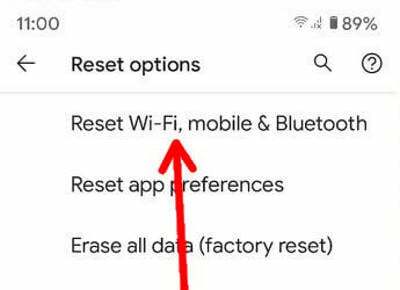
הרשת הסלולרית שלך תאופס
שיטה 6: אפס את הגדרות ה-APN של המכשיר
אם ה-Pixel 7 pro שלך עדיין לא מצליח להתחבר לרשת, איפוס ה-APN עשוי לעזור. הנה איך אתה יכול לעשות את זה.
פרסומות
פתח את ההגדרות של ה-Pixel שלך.

הקש על אלחוטי ורשת.
לחץ על עוד ולאחר מכן הקש על רשתות ניידות.
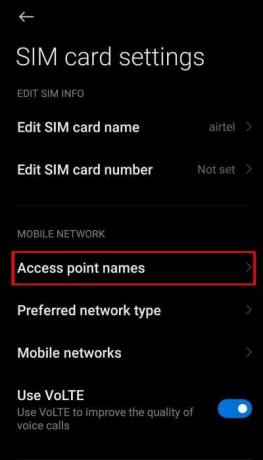
הקש על אפשרות שמות נקודות גישה (APN).

מחק את ה-APN הנוכחי והזן את ה-APN הנכון של ספק הרשת שלך.
שיטה 7: אתחול פיקסל במצב בטוח
אם כל הדברים האלה לא עוזרים ואתה עדיין בבעיה עם שגיאת הרשת של כרטיס ה-SIM, נסה לאתחל את הטלפון שלך למצב בטוח. מעבר למצב בטוח יחסום את כל האפליקציות של צד שלישי באופן אוטומטי. בצע את השלבים הבאים כדי לאתחל את הטלפון שלך למצב בטוח.
לחץ והחזק את לחצן ההפעלה עד להופעת הנחיית הכיבוי.
החזק את לחצן הכיבוי לחוץ עד שתופיע הנחיה להפעיל מחדש במצב בטוח. הקש על אישור.
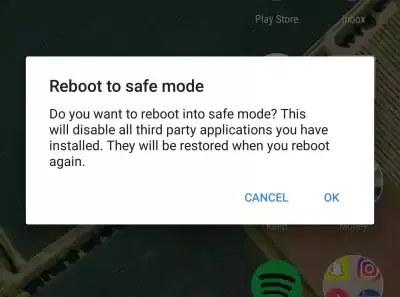
"מצב בטוח" יופיע בפינה השמאלית התחתונה של המסך לאחר הפעלה מחדש של הטלפון.
נסה ליצור מחדש חיבור לרשת או להשתמש בכרטיס ה-SIM שלך לאחר כניסה למצב בטוח.
פרסומת
אם הכל מתפקד כמו שצריך, כנראה שאחת מהאפליקציות שלך הייתה הסיבה לבעיה, אז תצטרך לזהות אותה. אתה יכול לסמוך על החיפוש שלך על ידי הסרת אפליקציות אחת בכל פעם ובדיקה כדי לראות אם הבעיה נמשכת לאחר כל הסרה.
התחבר מחדש לרשת של הספק שלך לאחר איפוס הגדרות הרשת שלך. צור קשר עם הספק שלך לקבלת עזרה נוספת אם אתה עדיין מתקשה להתחבר או להישאר מחובר.
שיטה 8: צור קשר עם תמיכת הלקוחות
אם כל השלבים האלה לא פתרו את הבעיה שלך, אתה יכול לנסות ליצור קשר עם תמיכת הלקוחות עבור טלפונים של Pixel. מספר הטלפון לתמיכה של Pixel זמין כאן.
1-800-419-0157
תסביר להם את הבעיות שלך. הם ידריכו אותך לגבי כל פתרון נוסף או ירים את הטלפון שלך ויניחו לך אותו לאחר השירות.
סיכום
אין לך רשת פירושו להיות מנותק מכל החברים והמשפחה שלך שגרים רחוק ממך. תוכל לתקן את שגיאת כרטיס ה-SIM של טלפון Pixel שלך על ידי ביצוע השלבים הבאים. עם זאת, תוכל לנסות צעדים נוספים תוך יצירת קשר עם תמיכת הלקוחות. בתקווה שהמאמר הזה היה לעזר.



